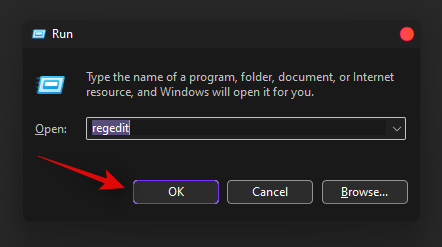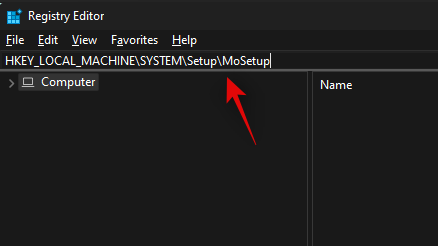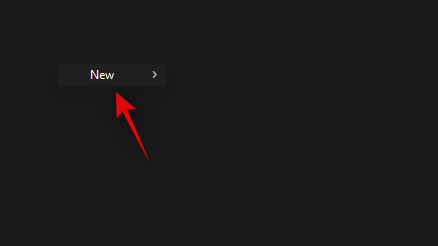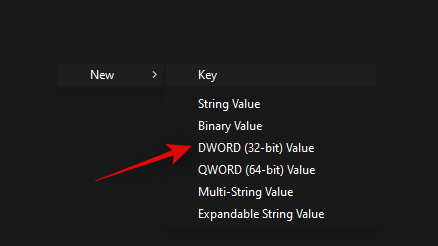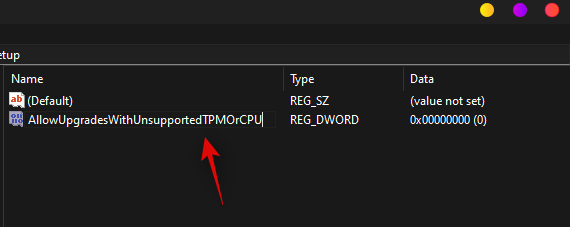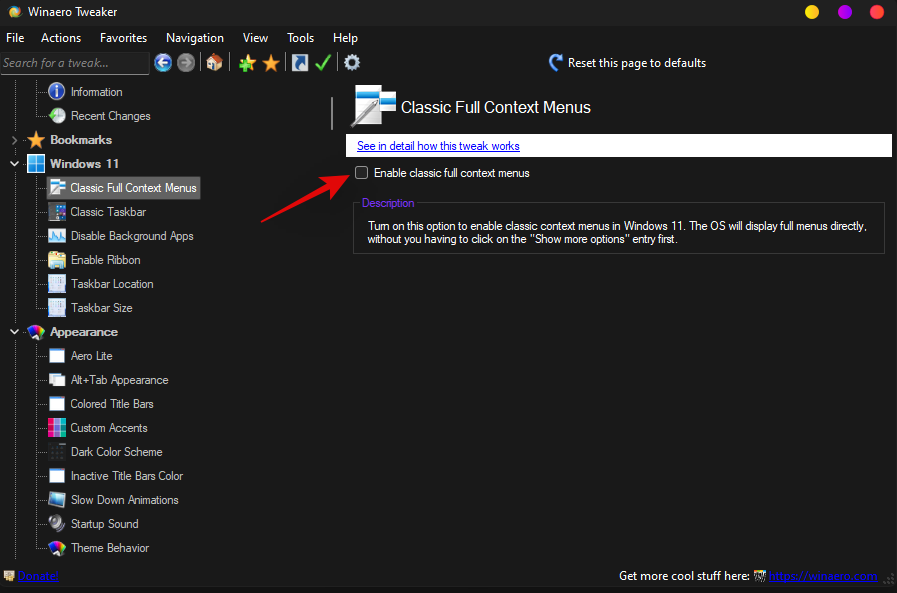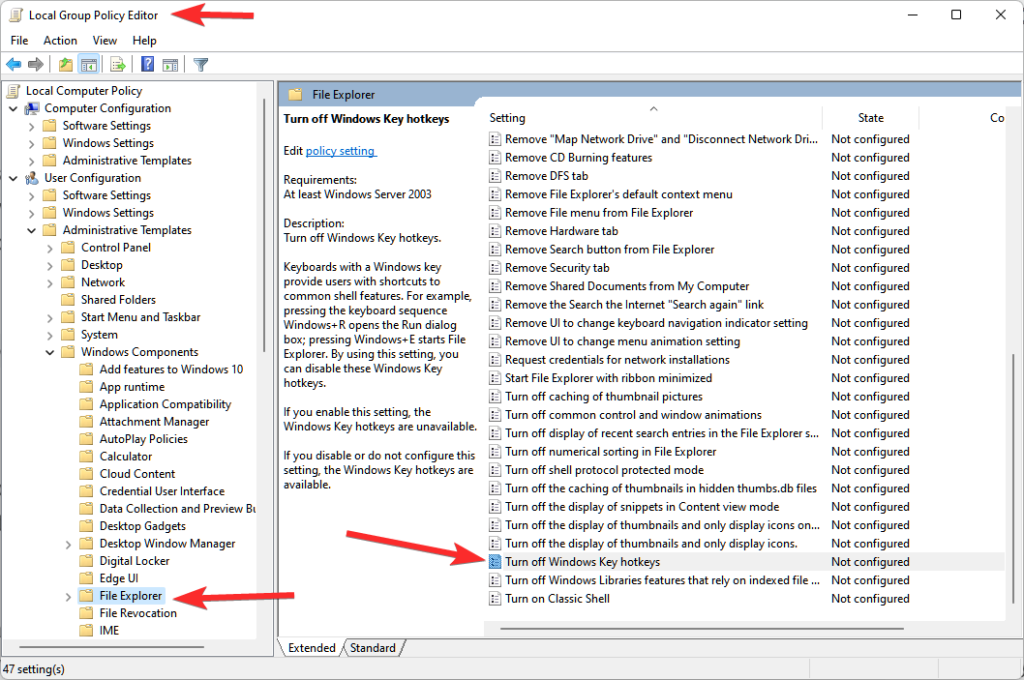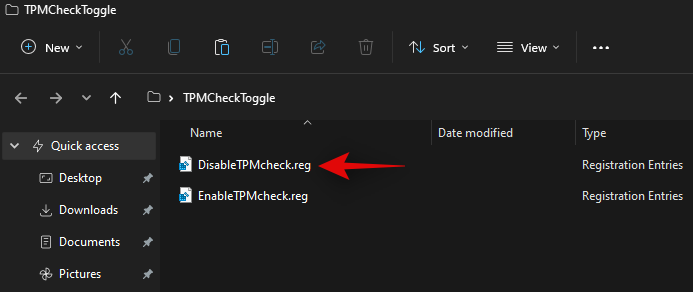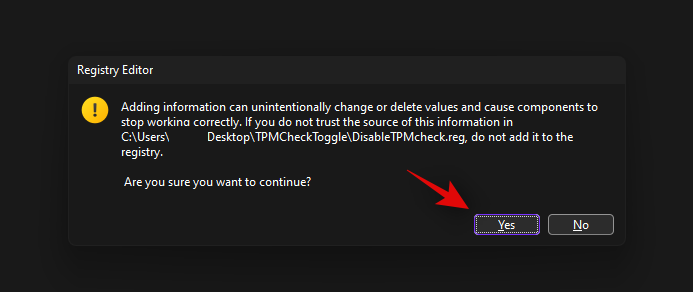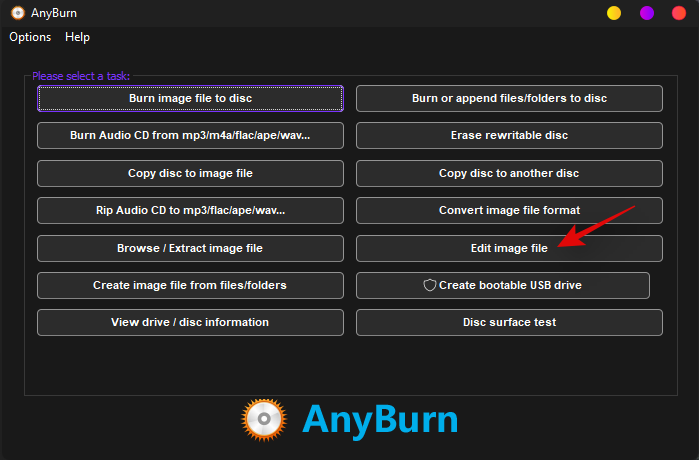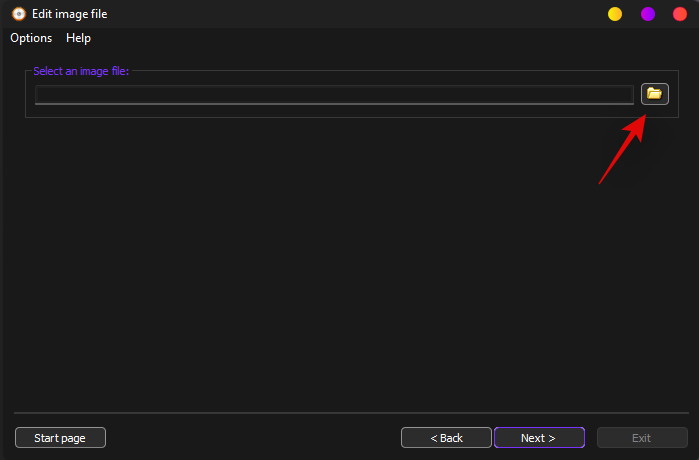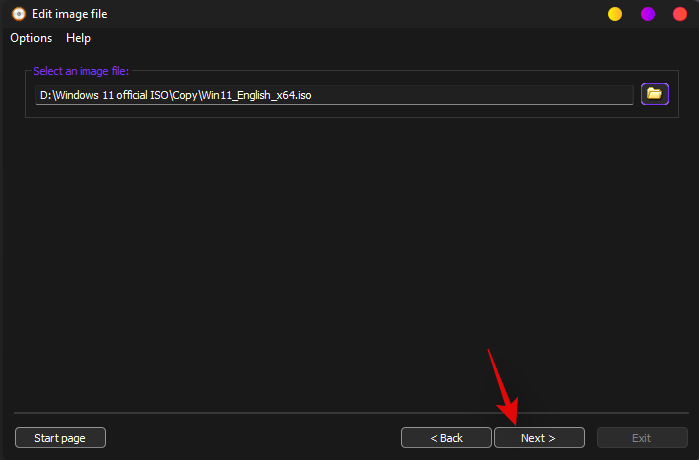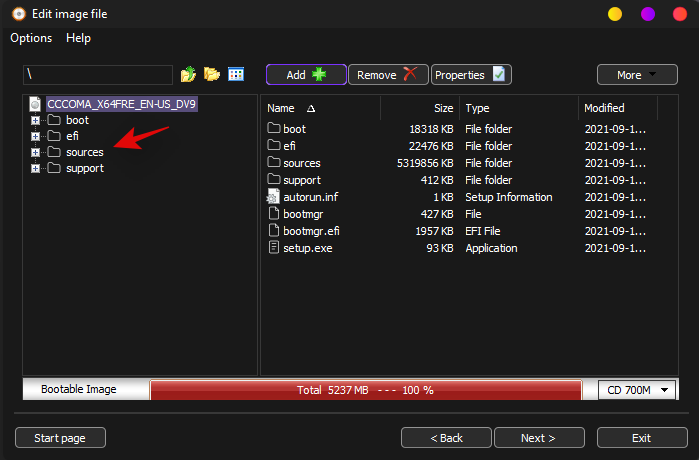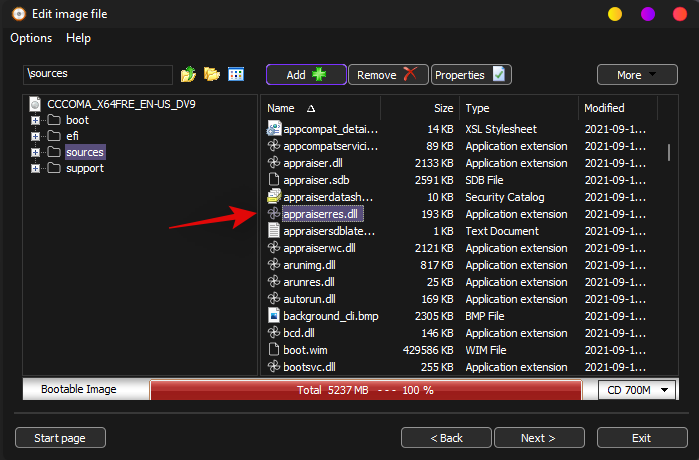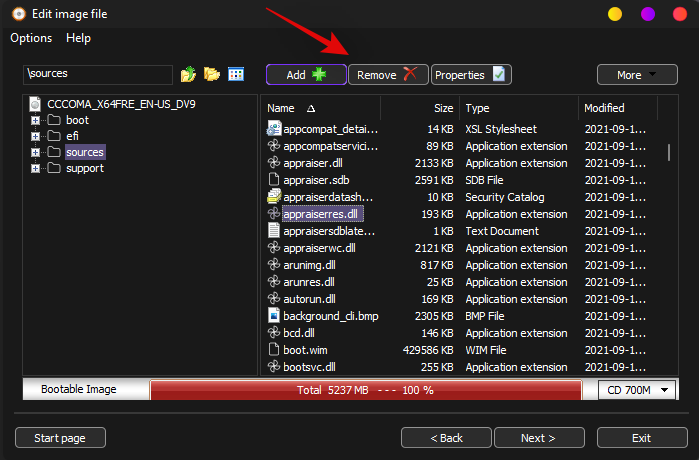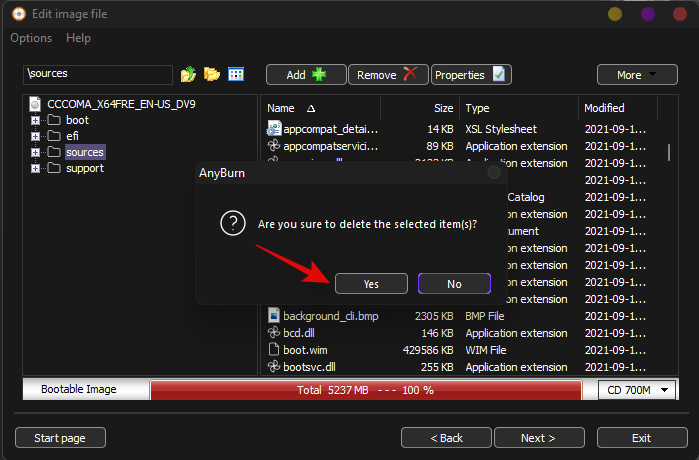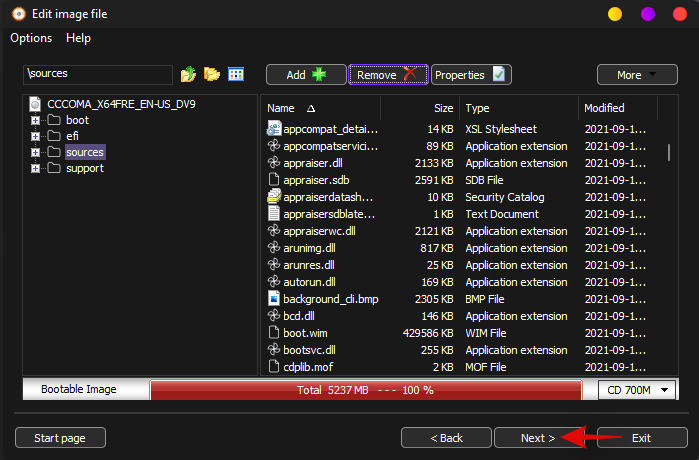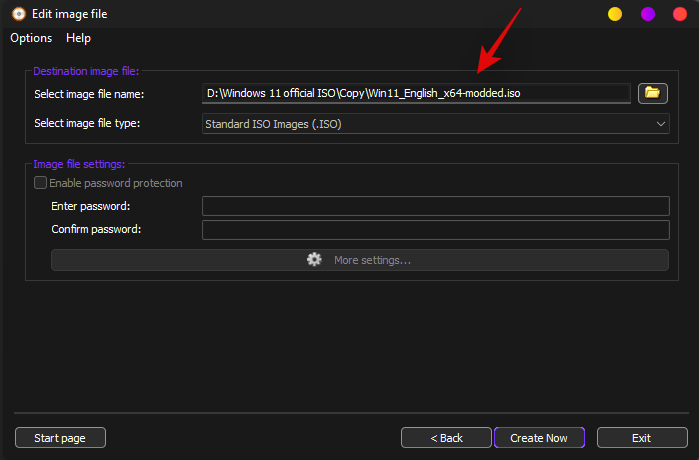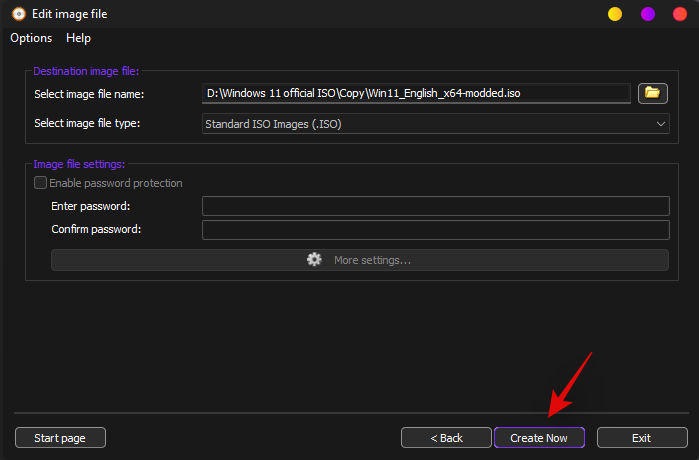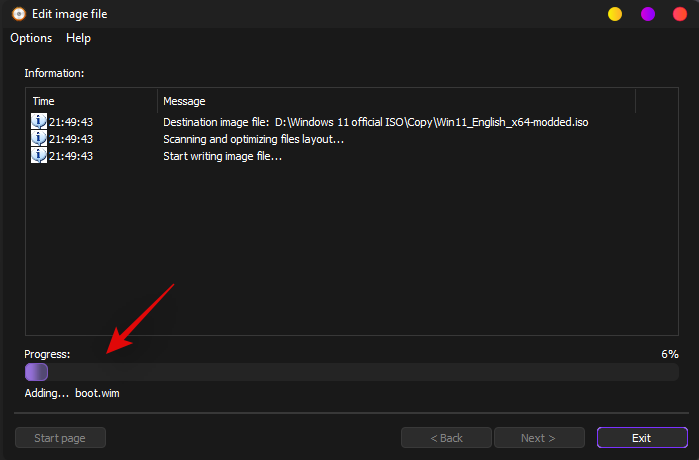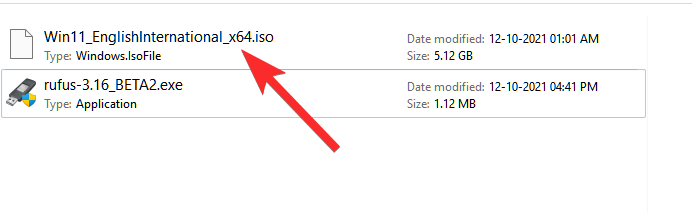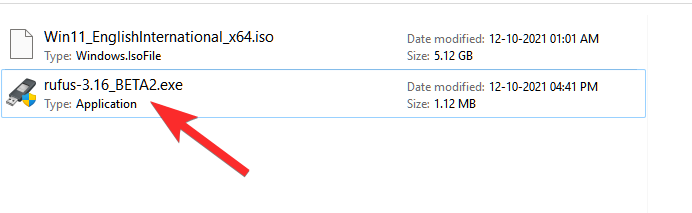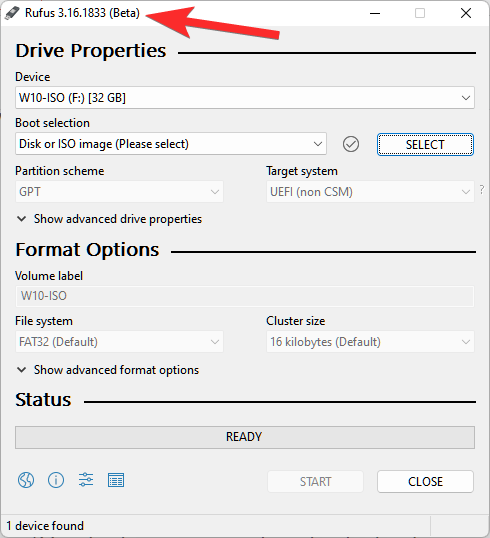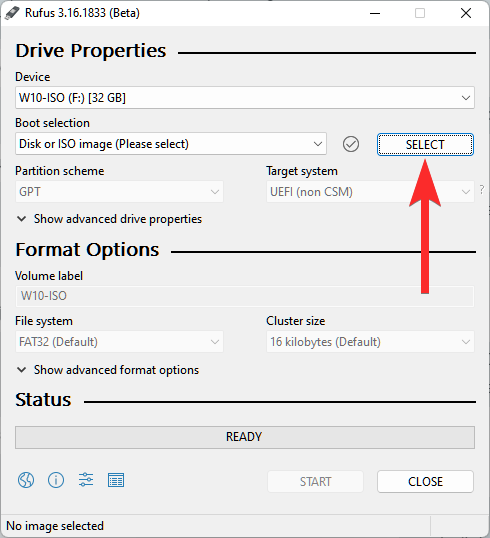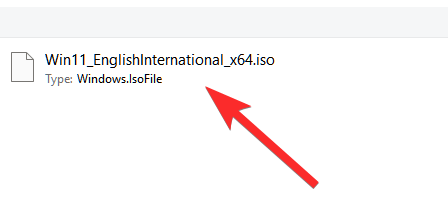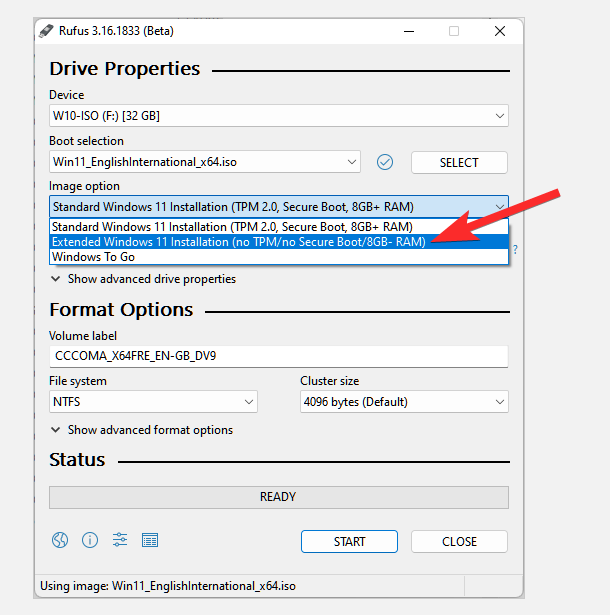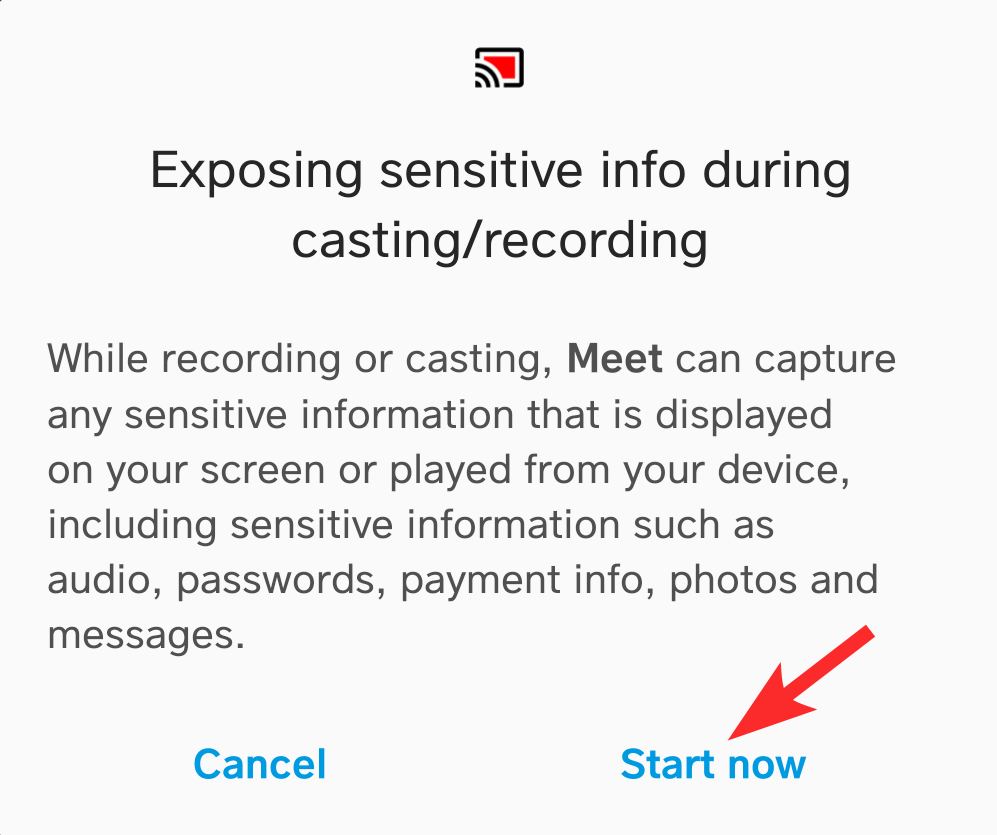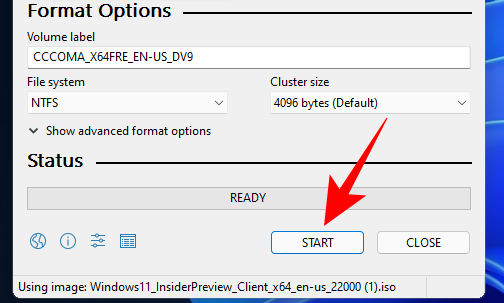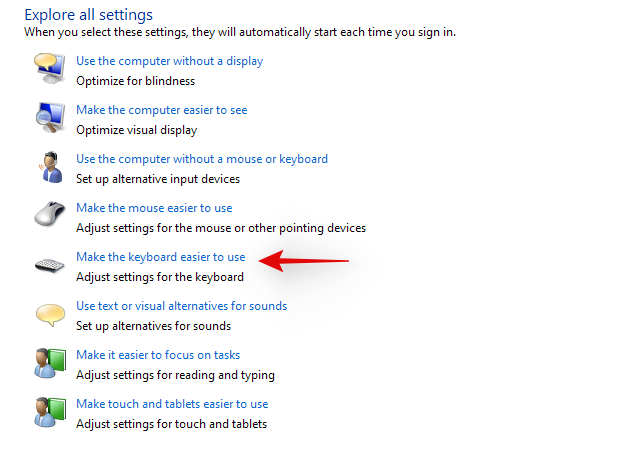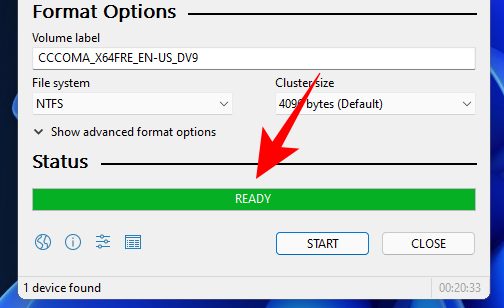Windows 11 ble nylig utgitt, og til tross for kontroversen rundt systemkrav, ser det ut til at Microsoft har gjort ting enklere for alle. Du kan nå enkelt omgå Windows 11-kravene med noen få enkle endringer avhengig av din nåværende konfigurasjon og komponenter. Bruk metodene nedenfor for å omgå Windows 11-kravene på systemet ditt.
Innhold
Kan du omgå Windows 11-kravene?
Ja, du kan omgå Windows 11-kravene avhengig av hvilke funksjoner som er tilgjengelige i ditt nåværende oppsett. Det som er mer overraskende med dette er at Microsoft selv har foreslått en enkel måte å gjøre dette på. Ja, tuller ikke! Se Du kan deretter bruke et registerhack, endre ISO eller lage en oppstartbar USB for å installere Windows 11 på systemet ditt. Følg en av de relevante veiledningene nedenfor avhengig av dine preferanser.
Kan du installere Windows 11 på maskinvare eller CPU som ikke støttes?
Ja og ja. Ved å bruke triksene nedenfor, kan du omgå sjekkene for TPM, Secure Boot, RAM, etc. for å installere Windows 11 på en hvilken som helst PC som ellers ikke er kvalifisert for Windows 11.
Men en advarsel. Installering av Windows 11 på systemer som ikke støttes kan påvirke systemytelsen (veldig) dårlig. Se vanlige spørsmål nedenfor for informasjon om dette og sikkerheten til the4se-hackene.
Relatert: Legg til WinRAR til Windows 11 kontekstmeny
3 måter du kan omgå Windows 11-kravene på:
Hvis du har TPM 1.2 eller Secure Boot tilgjengelig på systemet ditt, vil du kunne slippe unna med et registerhack og en modifisert ISO. Imidlertid, hvis du mangler de harde kravene for minst TPM 1.2 og sikker oppstart, må du opprette en oppstartbar USB i stedet eller bruke registerhacket i gjenopprettingsmiljøet ditt. I slike tilfeller kan du også komme unna ved å endre din nåværende Windows-installasjon. Følg en av veiledningene nedenfor avhengig av dine nåværende behov.
Metode #01: Bruke Registry Bypass (fra Microsoft)
Det er to tilgjengelige alternativer for deg under denne metoden som bruker de enkleste registerhakkene, også delt av Microsoft selv. Bruk alternativ 1 hvis du ønsker å redigere registeret manuelt. Hvis du ønsker å bruke gjør endringene automatisk ved hjelp av et registerskript, kan du bruke alternativ 2 i stedet.
Alternativ 1: Gjør endringene i registeret manuelt
Trykk Windows + R på tastaturet, skriv regedit og trykk deretter Enter på tastaturet for å åpne Registerredigering.
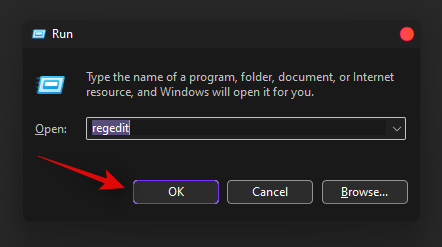
Naviger til følgende sti. Du kan også kopiere og lime inn adressen nedenfor i adressefeltet øverst.
HKEY_LOCAL_MACHINE\SYSTEM\Setup\MoSetup
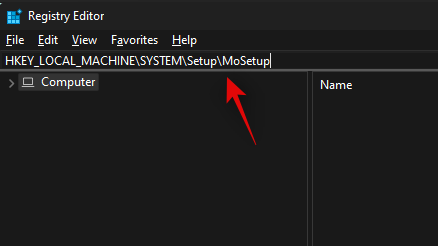
Høyreklikk nå på det tomme området til høyre og velg "Ny".
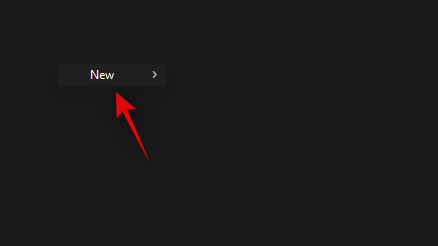
Velg 'DWORD (32-bit) verdi'.
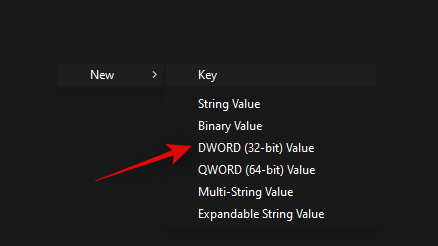
Skriv inn følgende navn for den nye verdien og trykk Enter på tastaturet for å bekrefte endringene.
AllowUpgradesWithUnsupportedTPMOrCPU
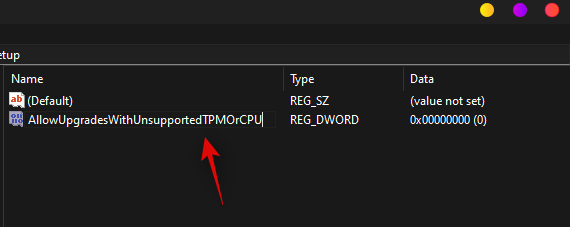
Dobbeltklikk på den nyopprettede verdien og skriv inn '1' som verdidata.
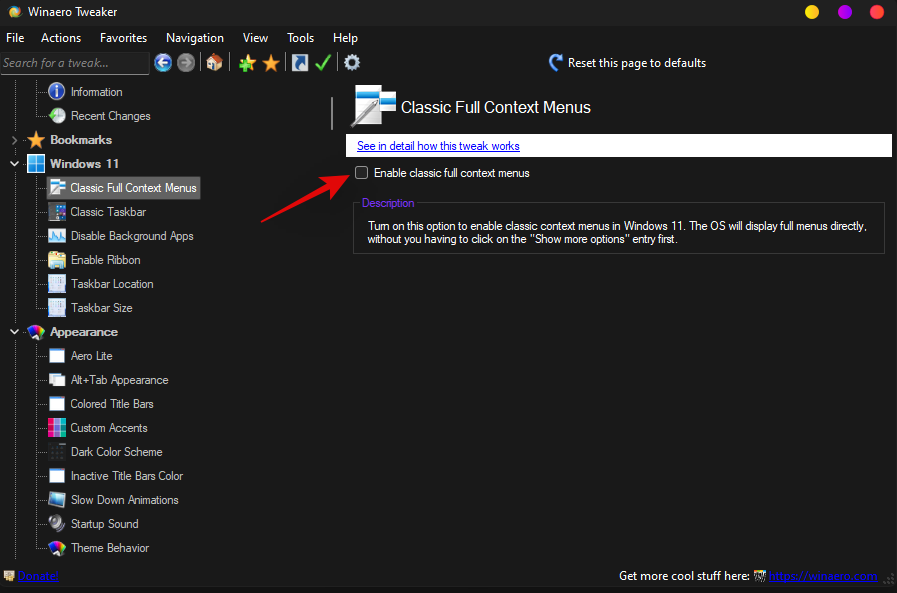
Klikk på "Ok" for å lagre endringene.
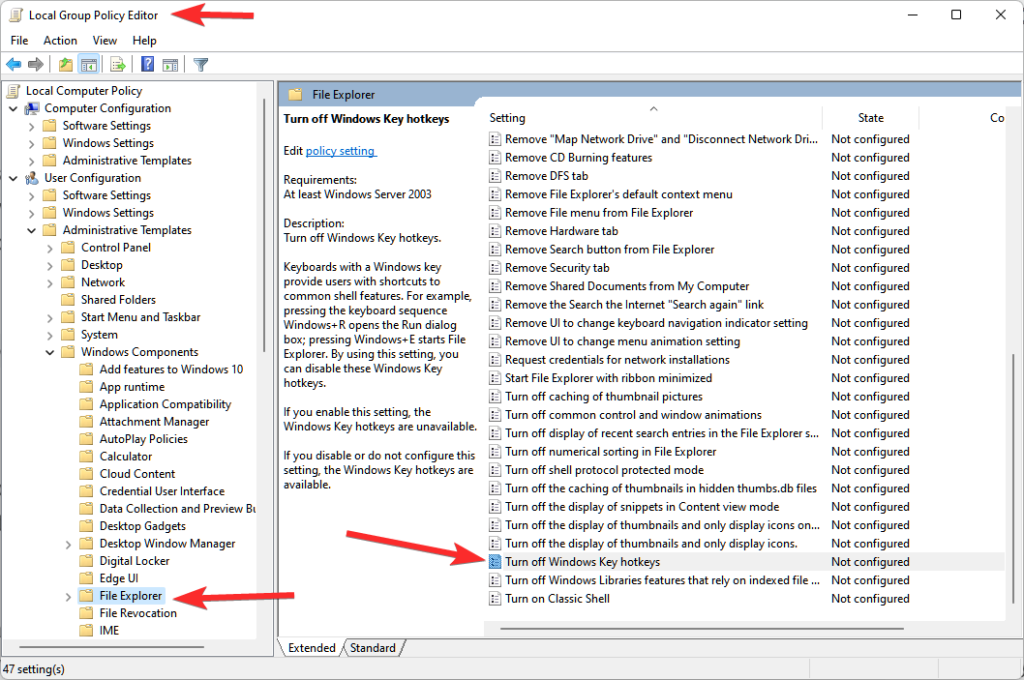
Du kan nå installere Windows 11 på systemet ditt, og du bør ikke lenger være begrenset under oppsettet.
Alternativ 2: Bruk et skript for å gjøre endringer i registret automatisk
Hvis du ønsker å redigere registerverdiene dine automatisk, kan du ganske enkelt bruke filen som er koblet til nedenfor.
Last ned filen på din PC og kjør 'DisableTPMcheck'-filen.
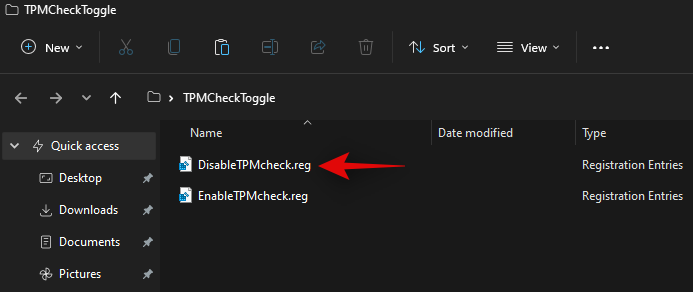
Klikk på "Ja" for å bekrefte endringene.
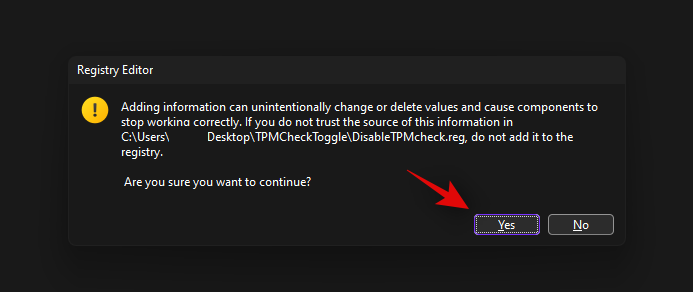
Du kan nå installere Windows 11 på PC-en din, og du bør ikke lenger være begrenset på grunn av TPM-krav. Hvis du noen gang ønsker å tilbakestille endringene, kjører du bare 'EnableTPMcheck'-filen i .zip-arkivet som er koblet til ovenfor.
Neste trinn: Oppgrader til Windows 11
Du kan nå enkelt oppgradere til Windows 11 uten å bekymre deg for TPM-sjekken. Du kan installere Windows 11 ved å bruke en av de to metodene nedenfor:
Metode #02: Fjern appraiserres.dll fra ISO
Trinn 1: Lag en modifisert ISO-fil uten appraiserres.dll-filen
Last ned og installer Anyburn på din PC ved å bruke lenken nedenfor.
Når den er installert, start appen og velg "Rediger bildefil".
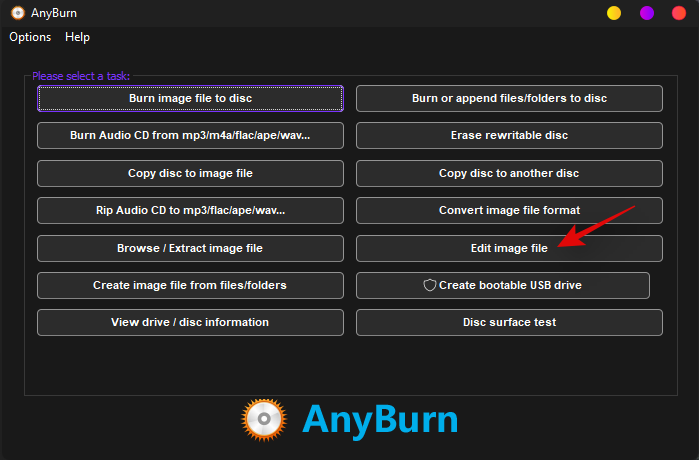
Klikk nå på "Mappe"-ikonet og velg Windows 11 ISO fra din lokale lagring.
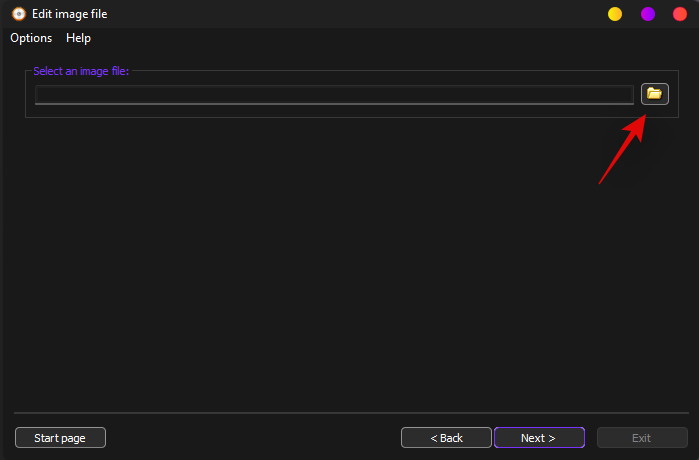
Klikk på 'Neste'.
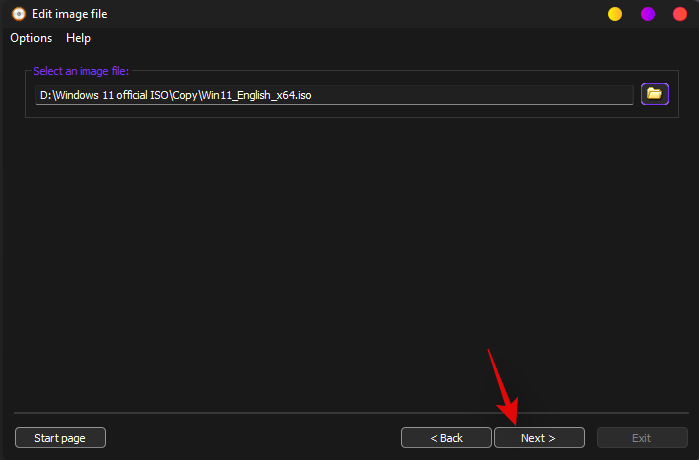
Bildet åpnes nå i et filleservindu. Klikk på "Kilder" til venstre.
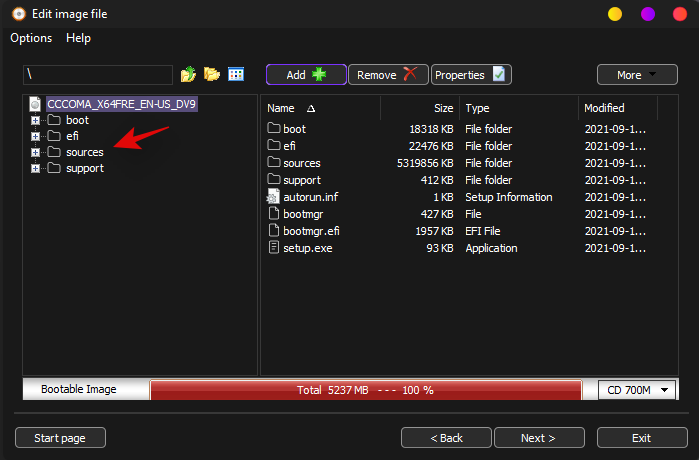
Finn 'appraiserrs.dll' på høyre side. Klikk og velg filen.
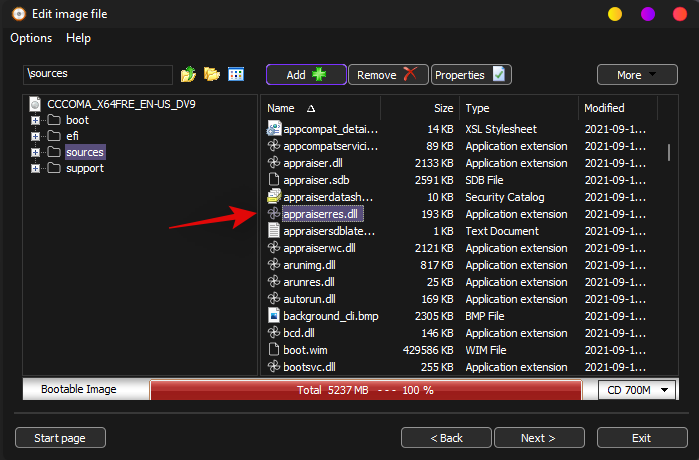
Klikk nå på "Fjern" øverst.
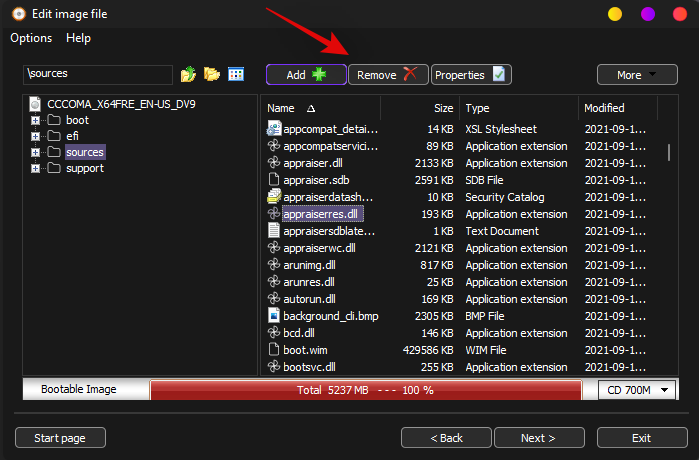
Klikk på "Ja" for å bekrefte valget ditt nå.
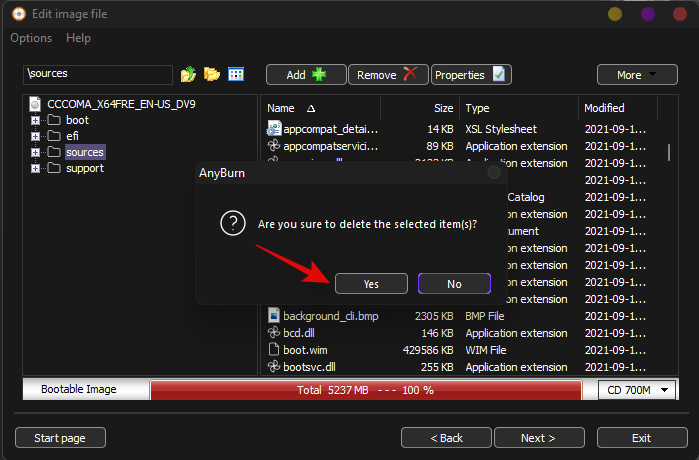
Klikk nå på 'Neste'.
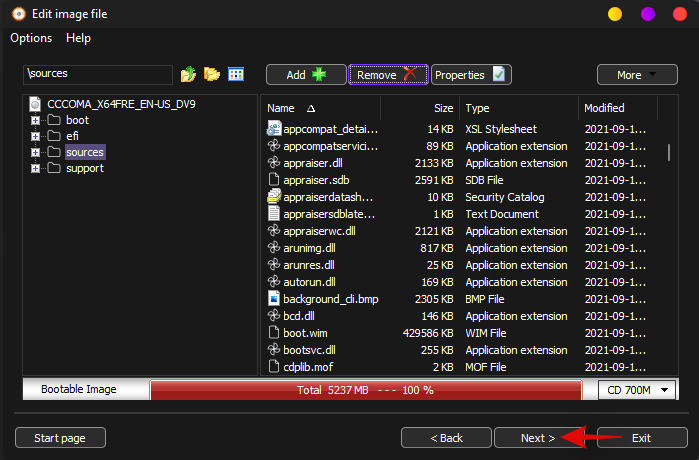
Skriv inn et nytt navn for din nye ISO. Dette lar deg lagre det endrede på samme sted på din lokale lagring.
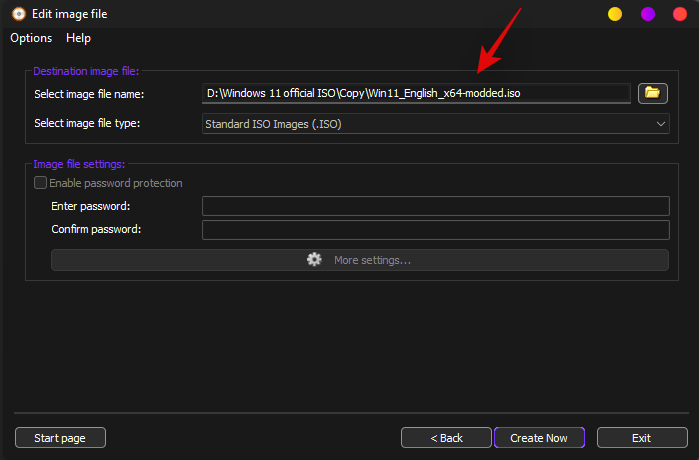
Ikke gjør noen endringer i ISO-konfigurasjonen og klikk på "Opprett nå".
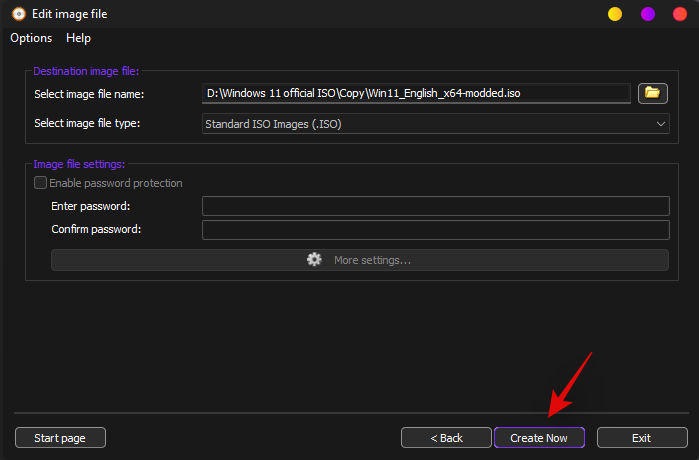
Prosessen vil nå begynne, og du kan spore fremdriften for det samme nederst på skjermen.
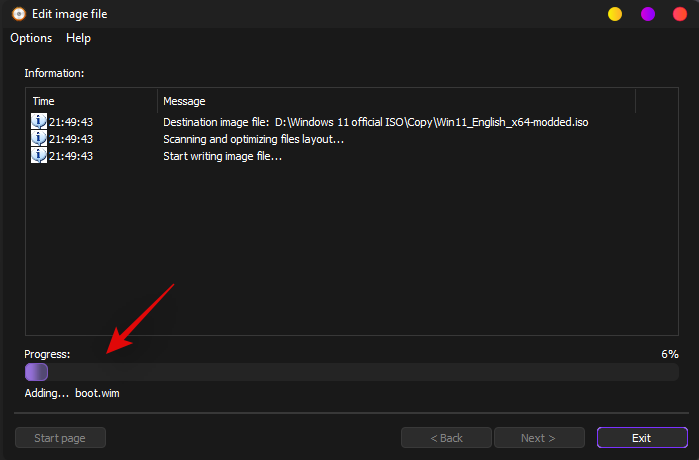
Klikk på "Avslutt" når du er ferdig.

Anyburn vil automatisk avslutte og lukke seg selv. Du kan nå bruke den modifiserte ISO-en og oppgradere til Windows 11 ved å bruke en av metodene nedenfor.
Trinn 2: Oppgrader til Windows 11
Du kan oppgradere til Windows 11 ved enten å bruke ISO for å oppgradere direkte fra din nåværende installasjon av Windows eller bruke ISO for å lage en oppstartbar USB hvis du ønsker å formatere stasjonene dine. Du kan bruke denne omfattende veiledningen fra oss for å oppgradere ved å bruke en av metodene avhengig av dine preferanser.
Metode #03: Bruk Rufus til å lage en oppstartbar USB-stasjon som omgår TPM og sikker oppstart
Last ned Windows 11 ISO-filen fra Microsoft herfra .
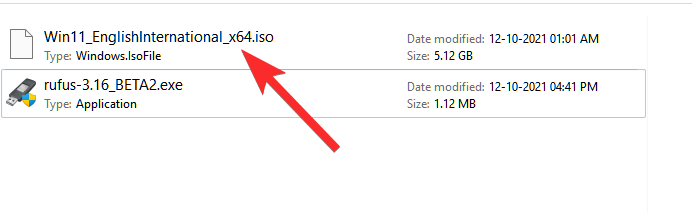
Koble en USB-pennstasjon til PC-en.
Du trenger betaversjonen av Rufus som er gitt ovenfor for dette siden den stabile versjonen mangler denne funksjonen (fra 12. oktober 2021).
Last ned den nyeste versjonen av Rufus fra lenken ovenfor.

Med filen - Rufus-3.16_BETA2 - lagret på disken din, dobbeltklikk på den for å kjøre Rufus. (Gi administratortilgang når den ber om det i et popup-vindu.)
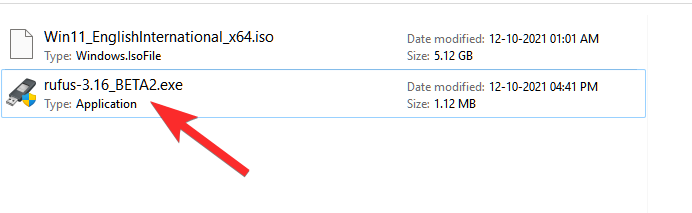
Du vil se Rufus versjon Rufus_3.16.1833_(Beta) i tittellinjen.
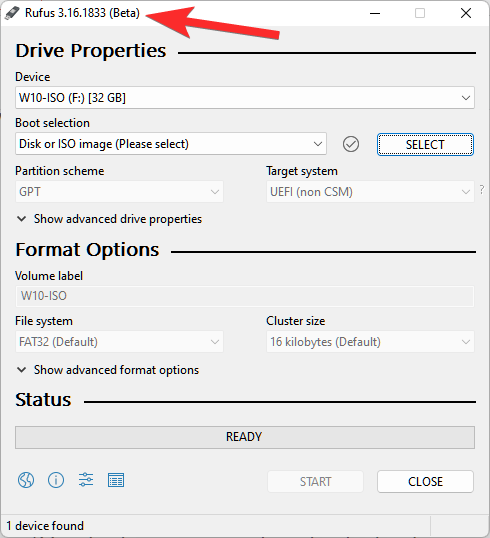
Rufus vil oppdage USB-enheten din automatisk. Hvis du har mer enn én ekstern lagringsenhet tilkoblet, kan du velge USB-enheten fra den første rullegardinmenyen.
Klikk nå på VELG under Oppstartsvalg for å velge Windows 11 ISO-filen.
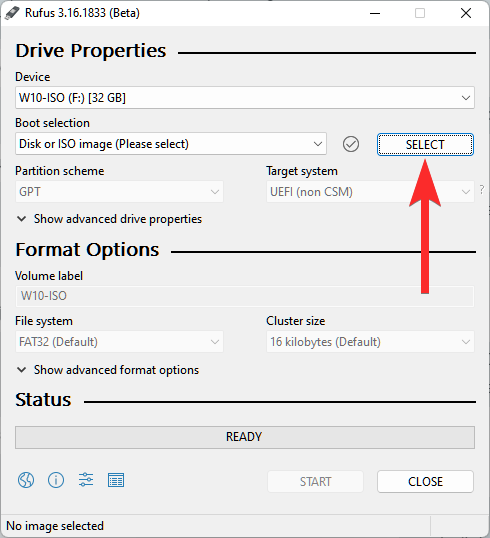
Bla etter den nedlastede Windows 11 ISO og klikk Åpne .
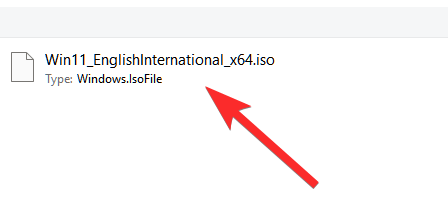
Når ISO-filen er lastet inn, vil Rufus konfigurere resten av alternativene automatisk.
Nå, den viktigste og unike delen av denne veiledningen. Klikk på rullegardinmenyen under Bilde-alternativet for å velge alternativet " Utvidet Windows 11-installasjon (ingen TPM/ingen Secure 800t/8G8-RAM)". Ja, endre fra Standardinstallasjon til Utvidet installasjon.
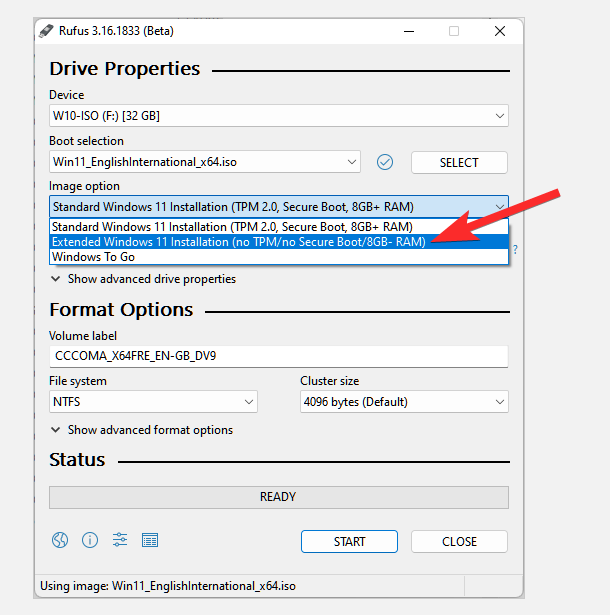
Sørg nå for at partisjonsskjemaet er satt til GPT og målsystemet er satt til UEFI (ikke-CSM).
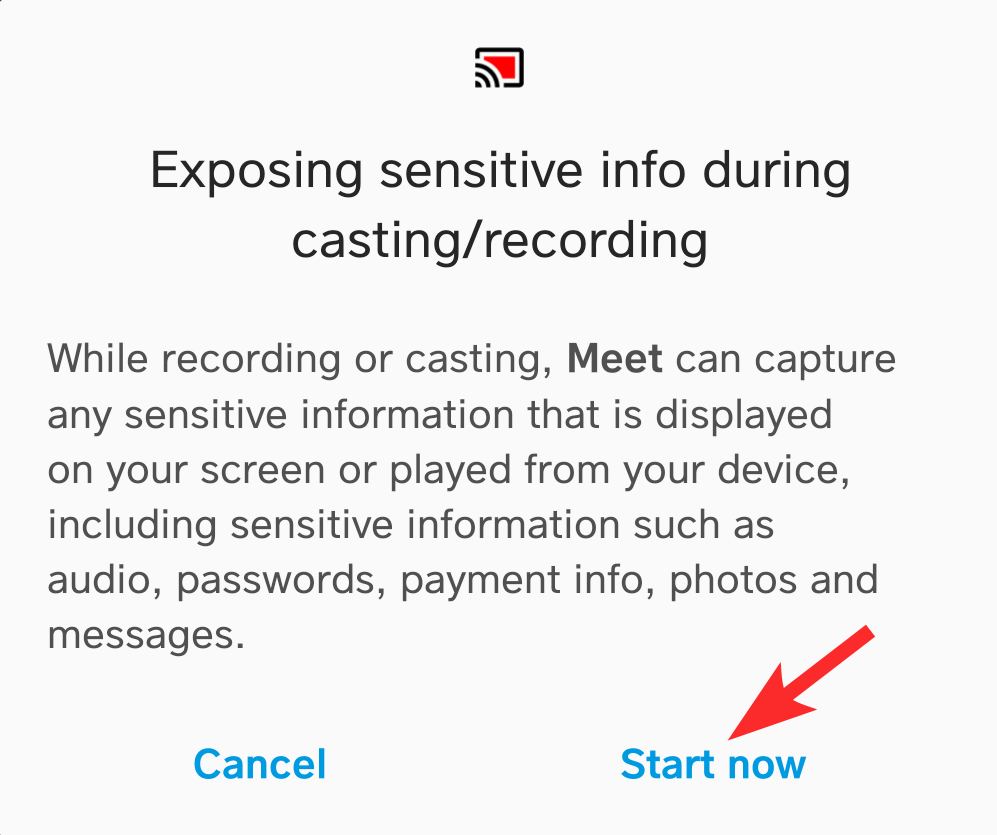
[Valgfritt] Endre etiketten på Pen Drive under "Volumetikett" hvis du ønsker det.
Nå er vi klare til å lage en oppstartbar USB-stasjon som vil ha sjekkene for TPM, Secure Boot og RAM deaktivert. Klikk på Start når du er klar .
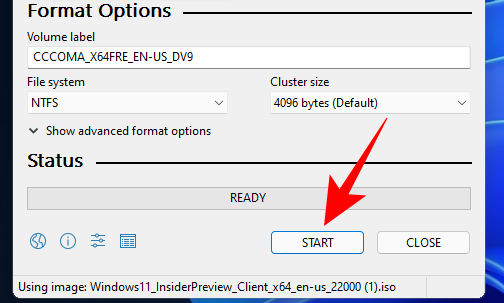
Klikk Ja når du blir bedt om det .
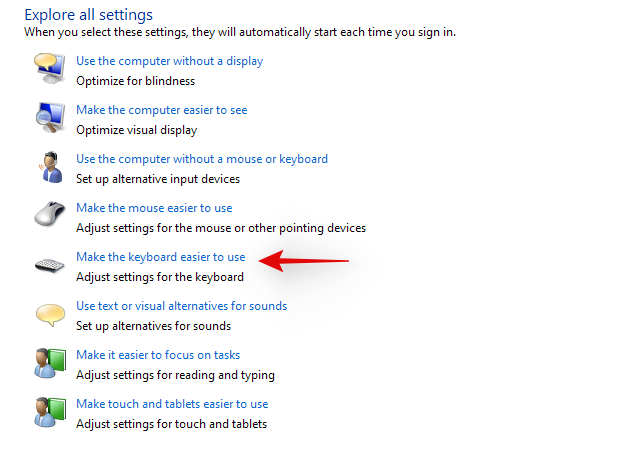
Prosessen vil ta litt tid. Når det er gjort, vil du se "Klar"-statusmeldingen bli grønn.
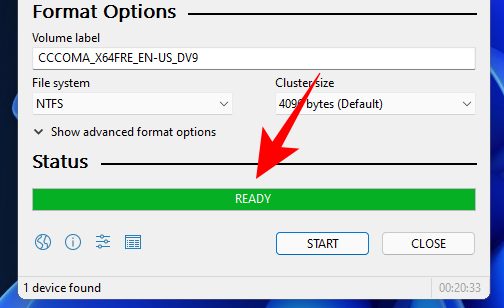
Du har nå opprettet en Windows 11 oppstartbar USB-enhet.
Vanlige spørsmål
Nå som du prøver å omgå Windows 11-kravene, har du garantert noen spørsmål. Her er noen av de mest spurte som bør hjelpe deg med å komme i gang med Windows 11.
Hvilken metode er best for meg?
Hvis du har TPM 1.2 og sikker oppstart, kan du ganske enkelt bruke registerhacket på systemet ditt. Hvis du mangler enten, kan du prøve å slette .dll-filen eller bruke Rufus til å lage en USB. Foreløpig ser det ut til at det er et hardt krav til TPM 1.2, men det ser ut til at du kan omgå det i noen tilfeller når du bruker en USB. Hvert system er unikt og det beste alternativet er å prøve en relevant metode og se hva som fungerer for deg.
Er det trygt å redigere registret eller redigere ISO?
Ja, det er trygt å redigere registeret eller ISO så lenge du følger de nøyaktige instruksjonene ovenfor. Å redigere en ISO på det meste kan ødelegge funksjonaliteten, så å ha en sikkerhetskopi kan spare deg for nesten enhver endring i filen. Registerendring på den annen side kan påvirke systemet negativt, så du bør ikke leke med dem. Hvis du har all informasjon om registernøkkelen, registerverdien og verdidataene, kan du forsøke å redigere registeret på egen hånd. I tillegg anbefales det at du laster ned og bruker registerfiler kun fra pålitelige kilder, da ukjente kan kompromittere personvernet ditt.
Ulemper med å omgå Windows 11-krav
Du vil gå glipp av følgende når du omgår Windows 11-kravene.
- Sikkerhetsoppdateringer
- Sikkerhetsoppdateringer
- Funksjonsoppdateringer
- Online trusselbeskyttelse
Det anbefales derfor at du har en tredjeparts antivirus- og personvernprogramvare tilgjengelig før du omgår kravene.
Hvordan tilbakestille endringer til registeret
Hvis du ønsker å tilbakestille endringene som er gjort i registeret, naviger til banen nedenfor og slett nøkkelen for 'AllowUpgradesWithUnsupportedTPMOrCPU'.
HKEY_LOCAL_MACHINE\SYSTEM\Setup\MoSetup
Du kan også bruke 'EnableTPMcheck'-filen i .zip-arkivet som er koblet til i veiledningen ovenfor. Det vil automatisk slette alle nødvendige filer og registerverdier fra systemet ditt.
Hvordan får jeg oppdateringer i fremtiden?
Dette er ganske uklart foreløpig siden svært få oppdateringer har blitt utgitt fra Microsoft siden den stabile utgivelsen av Windows 11. I følge offisielle rapporter, må du manuelt installere eller oppgradere til en nyere versjon av Windows 11 ved å laste ned ISO i fremtiden. Andre oppdateringer får det til å se ut til at å oppfylle de grunnleggende kravene for Secure Boot og TPM 1.2 vil tillate deg å motta funksjonsoppdateringer via Windows-oppdatering, men ikke sikkerhetsoppdateringer eller oppdateringer til Windows Defender. Alt dette er ennå ikke bekreftet, men det ser ut til at det vil være litt vanskelig å få oppdateringer i fremtiden, men vi forventer at tredjepartsverktøy som hjelper med det samme dukker opp snart.
Hvordan sikre forsvarlig sikkerhet og personvern?
Du kan sikre riktig sikkerhet og personvern på systemet ditt ved å velge tredjeparts beskyttelsesprogramvare. Vi anbefaler at du har minst følgende verktøy installert på systemet ditt etter oppgradering til Windows 11 ved å omgå kravene.
- Bruk et tredjeparts antivirus
- Bruk tredjeparts løsepenge-, malware- og adware-beskyttelse
- Bruk en tredjeparts brannmurbehandling/verktøy.
- Deaktiver ekstern tilgang på PC-en
- Oppretthold diskresjon når du besøker tvilsomme nettsteder og nettsider.
Vi håper dette innlegget hjalp deg med å omgå Windows 11-kravene på PC-en din enkelt. Hvis du har flere spørsmål eller har problemer, kan du gjerne kontakte oss ved å bruke kommentarfeltet nedenfor.
I slekt: